Cómo hacer zoom a un vídeo con VLC: en PC, Mac, Android
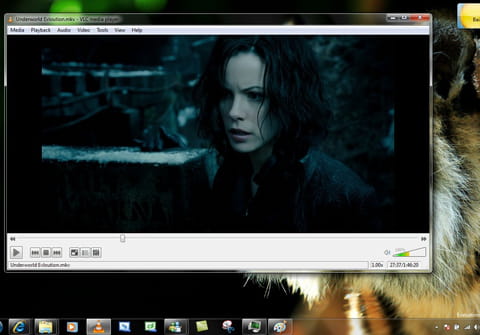
Si estás reproduciendo un vídeo, quizá quieras ver de cerca algún detalle durante la reproducción. Generalmente, a diferencia de las fotografías, en los vídeos no es posible acercarse, pero VLC Media Player cuenta con un Zoom Interactivo. Mira cómo activarlo en el reproductor.
¿Cómo activar el modo Zoom Interactivo en VLC en PC o Mac?
- Abre VLC y reproduce el vídeo de tu elección. Luego, haz clic en Herramientas > Efectos y filtros.

© VideoLAN - En la nueva ventana que se abre selecciona la ficha Efectos de vídeo > Geometría y marca la casilla Zoom Interactivo. Por último, haz clic en Cerrar.

© VideoLAN - Después de que el modo Zoom Interactivo de VLC esté activado, mueve la herramienta de selección rectangular para seleccionar el área a la que deseas darle zoom.

© VideoLAN - Además puedes ajustar el nivel de zoom moviendo el indicador VLC ZOOM HIDE.
¿Cómo hacer zoom a un video con VLC en Android?
- Abre el vídeo en el reproductor de VLC para Android.
- Haz clic en el botón de tres puntos de la esquina inferior derecha.
- En el menú desplegable, selecciona la opción Controls settings.

© Android - Después, desciende en la nueva pantalla de ajustes hasta encontrar la opción Two finger zoom y actívala. De esta forma podrás hacer zoom cuando quieras en la ventana de VLC cuando un vídeo se esté reproduciendo solo con dos dedos sobre la pantalla de tu celular (así como lo haces para ampliar las fotos).

¿Más dudas sobre reproductores multimedia? Pregunta en nuestro foro
Tema
Respuestas

